按键精灵给脚本设置延时的方法
2023-04-13 11:20:55作者:极光下载站
按键精灵这款软件的功能非常的丰富,且功能十分的强大,但是也正是该软件的功能强大问题,有的小伙伴在使用按键精灵的时候,有的功能自己不知道怎么设置,比如我们想要通过按键精灵进行设置一个延时的时间,那么我们可以通过进入到编辑脚本的页面中进行设置即可,当我们编辑好一个脚本之后,你可以设置一下该脚本的一个延时时间,比如我们想要设置一下鼠标按键动作循环,那么我们可以设置该脚本次数之间循环的一个延迟时间,这样可以更好的让我们编辑自己需要的脚本内容,下方是关于如何使用按键精灵编辑设置延迟的具体操作方法,如果你感兴趣的话可以看看方法教程,希望可以对大家有所帮助。
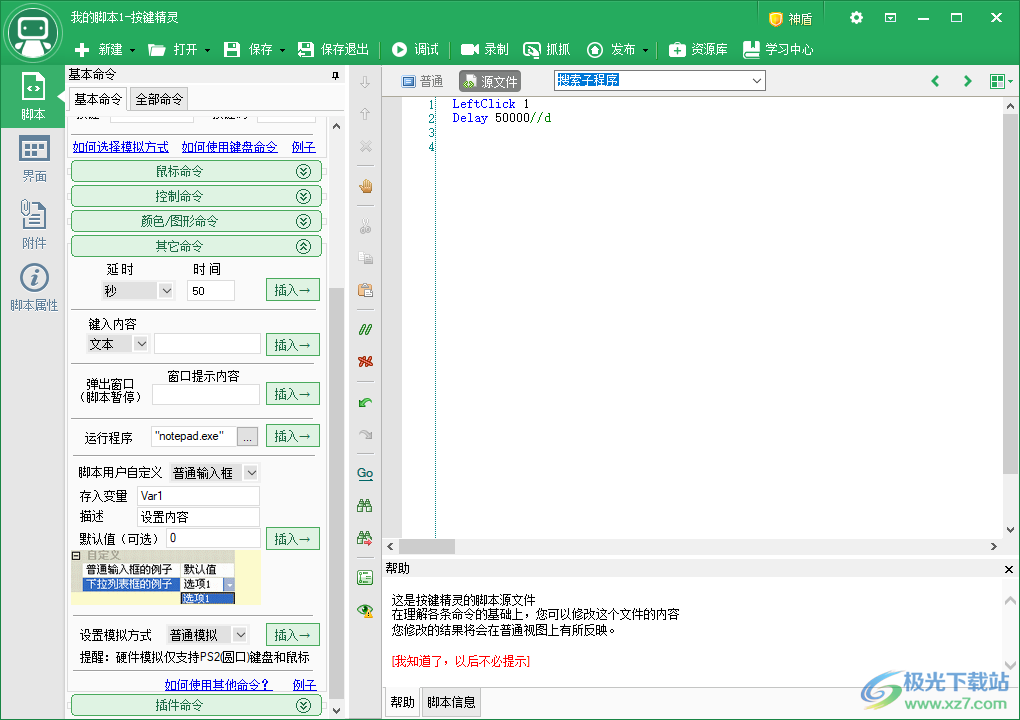
方法步骤
1.首先我们可以进入到按键精灵的操作页面中,然后在左侧的快速引导选项页面下,将【新建脚本】选项进行点击。
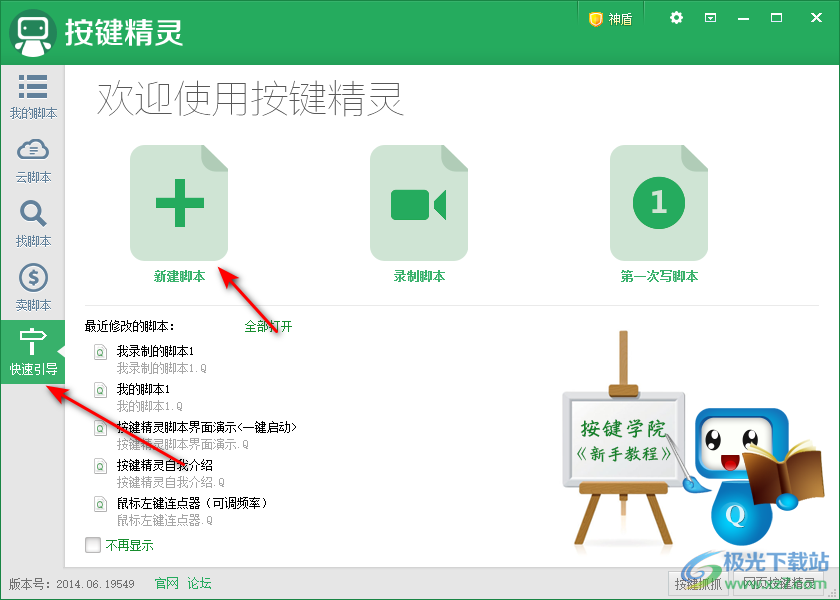
2.随后就会弹出一个窗口,我们直接在该窗口中将【新建空白脚本】选项进行点击,那么我们就可以进入到新建脚本的编辑页面中了。
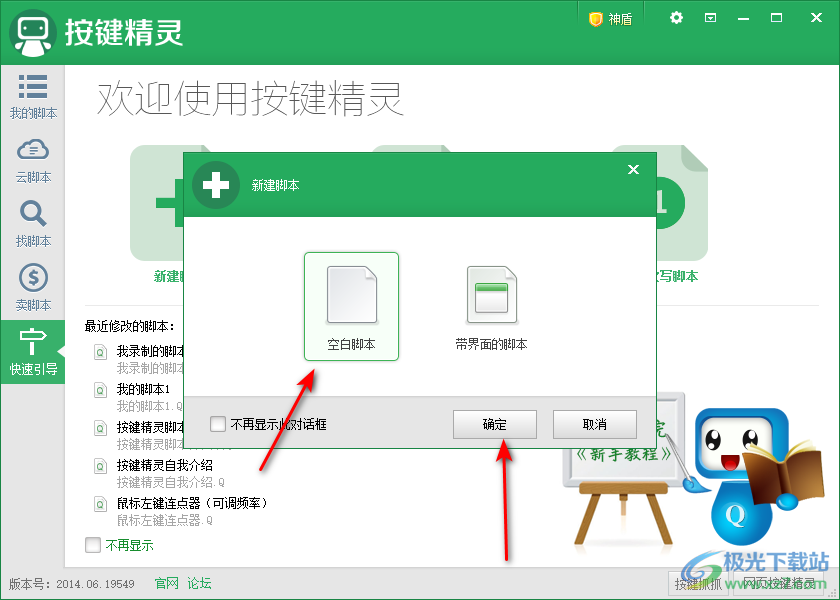
3.这里我们点击【源文件】,然后你可以根据自己的需要进行设置脚本内容,比如我们想要设置鼠标连点的脚本,那么我们可以点击左侧的【鼠标命令】按钮,在打开的设置选项中,你可以看到有一个【鼠标动作】和【执行次数】。
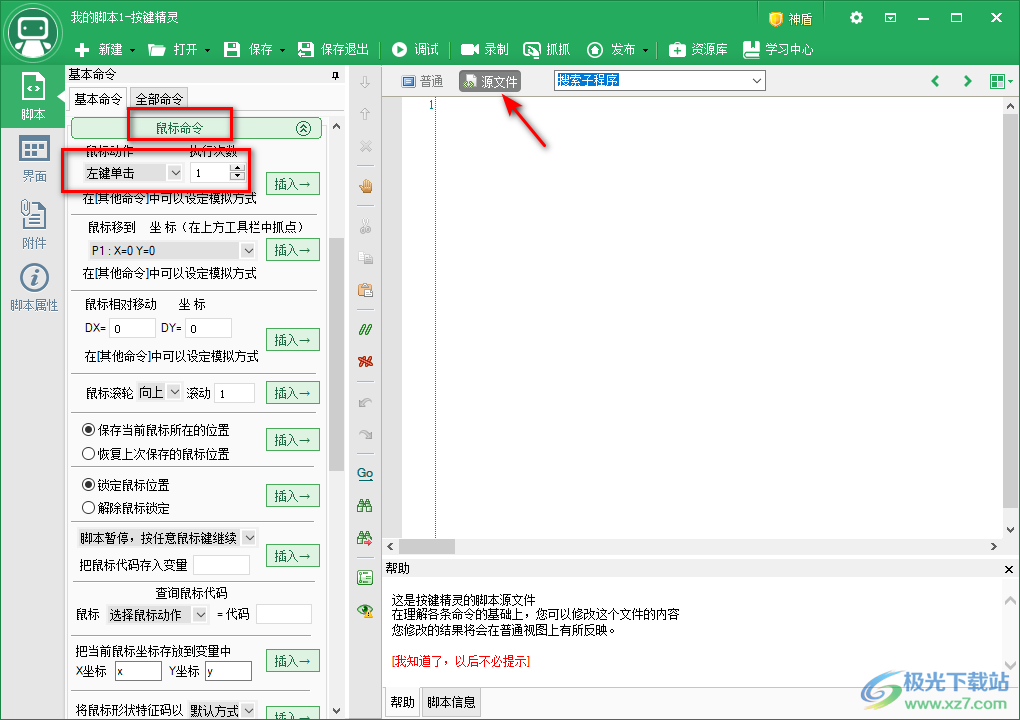
4.你可以在这里设置执行次数,然后点击【插入】按钮,就会将我们的脚本显示在右侧的页面中。
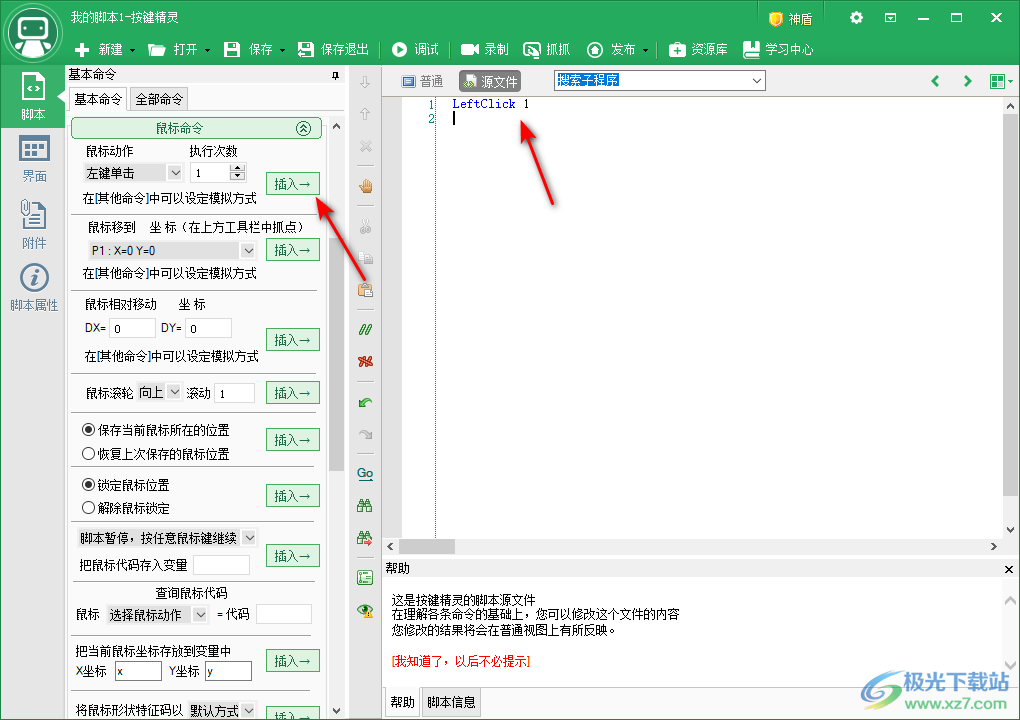
5.随后我们将鼠标命令窗口关闭掉,将【其他命令】按钮点击打开,这里就会有一个延时和时间的设置,如图所示。
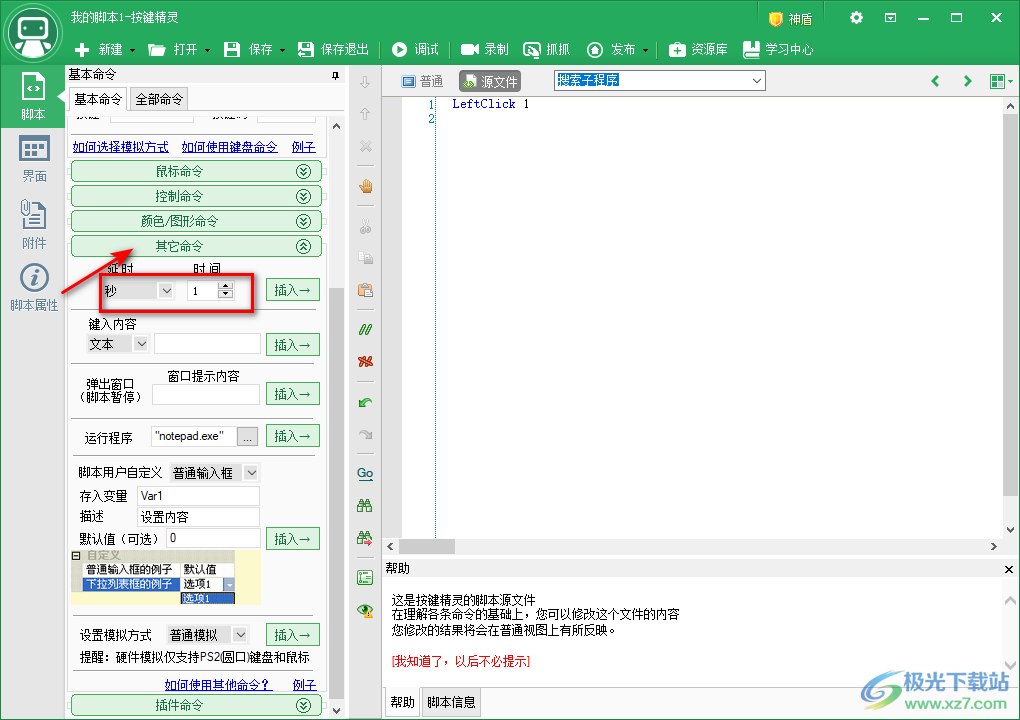
6.你可以根据自己的需要在【时间】的框中输入自己想要延时的时间,之后点击【插入】按钮,那么右侧的页面中就会出现一个延时的时间,这里的时间单位为毫秒,这里表示为我们鼠标每连点一次,就会有一个50000毫秒的延迟时间。
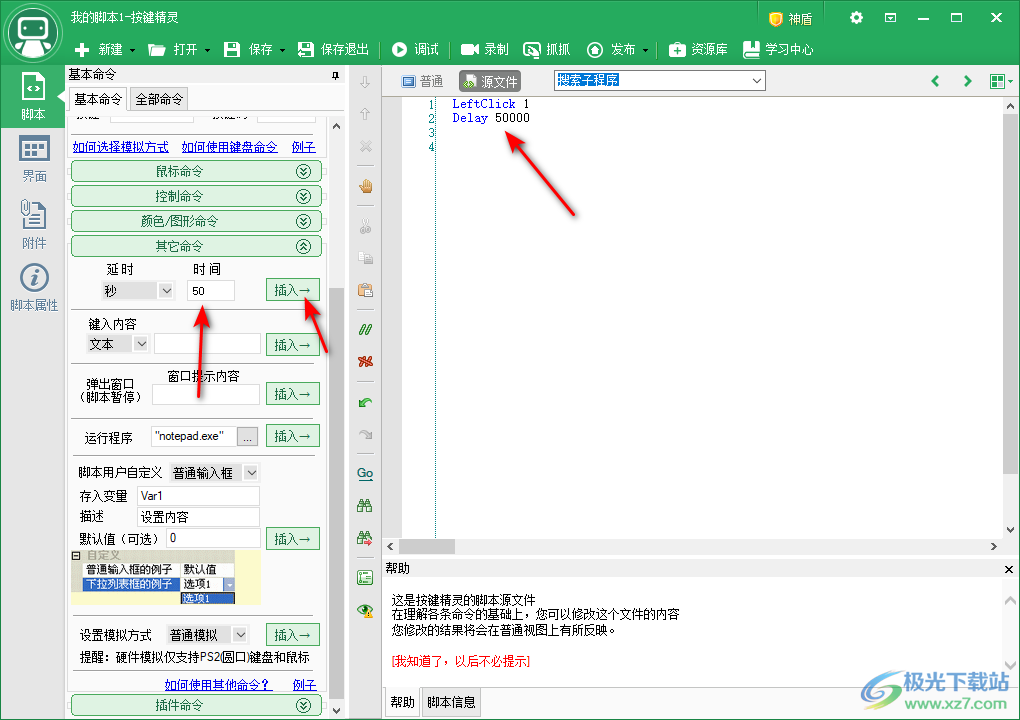
7.如果你在设置的延迟时间后面输入【//d】就会出现一个选项列表,每一个选项都有一个提示,你可以了解一下。
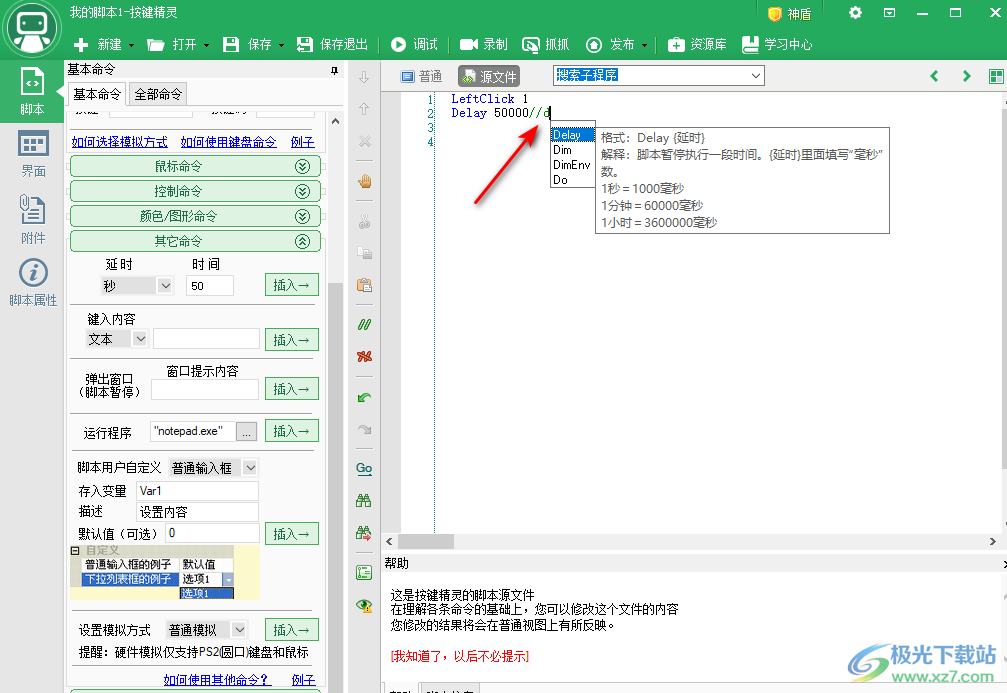
8.最后设置好后,点击上方的【保存退出】按钮即可保存设置选项并且退出编辑页面。
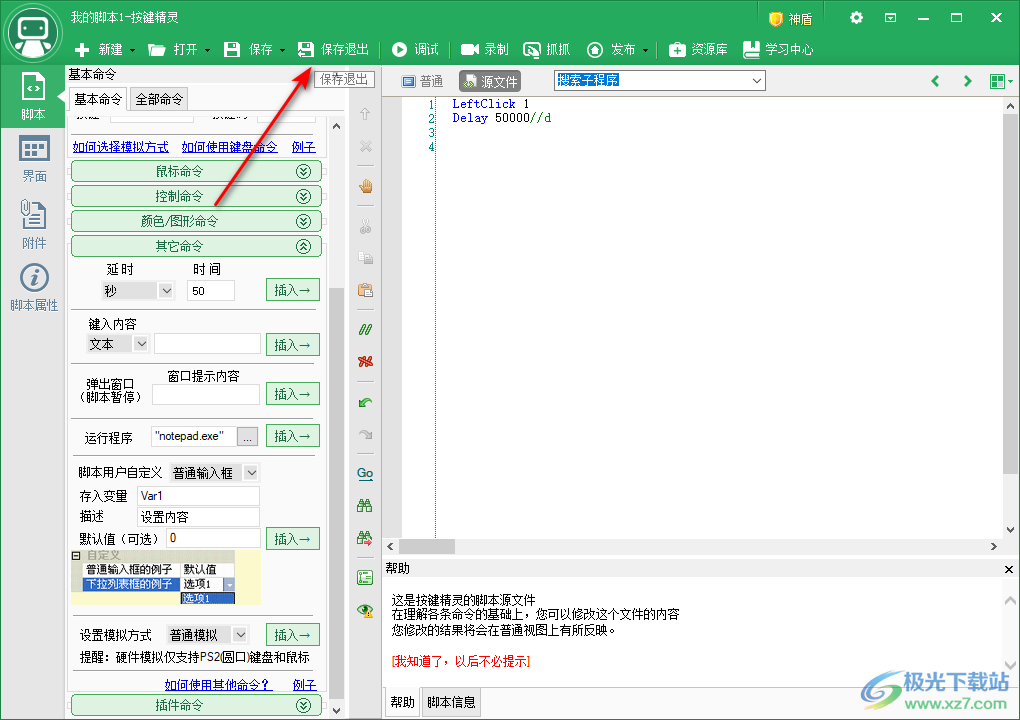
以上就是关于如何使用按键精灵设置延时时间的具体操作方法,如果你想要通过按键精灵进行设置自己需要的脚本内容,想要给脚本内容设置一下延时,那么可以通过上述方法进行操作,需要的话可以试试。
